เรียนรู้สุดยอดเทคนิคสำหรับการถ่ายภาพ Forced Perspective
ดูว่าคุณสามารถถ่ายทอดมุมมองตามที่ต้องการด้วยการบิดเบือนสัดส่วนในรูปภาพของคุณได้อย่างไรไปกับ Adobe Photoshop

จุดประกายความสนใจด้วยภาพถ่าย Forced Perspective
การรับรู้ทางทางการมองเห็นของมนุษย์เป็นตัวกำหนดมุมมองสำหรับภาพที่มองผ่านสายตาด้วยตนเอง การทำงานร่วมกันของดวงตาและสมองส่งผลให้สามารถมองเห็นวัตถุในขนาดเทียบกันอย่างเหมาะสมตามบริบทรอบข้าง คุณจึงรับรู้ได้ว่าตึกสูงที่อยู่ไกลออกไปนั้นสูงหลายชั้น แม้ว่าตึกดังกล่าวจะดูเล็กกว่าคนที่ยืนอยู่ข้างๆ คุณก็ตาม กล้องใช้ความยาวโฟกัสเพื่อเลียนแบบกระบวนการนี้ ซึ่งช่วยให้ภาพถ่ายส่วนมากออกมาดูสมจริง แต่ช่างภาพไม่ได้ต้องการถ่ายภาพที่ดูสมจริงเสมอไป บางครั้งการถ่ายภาพก็มีวัตถุประสงค์เพื่อดึงดูดความสนใจของผู้คนไว้ด้วยอะไรที่น่าประหลาดใจ แล้วชวนให้ผู้คนเหล่านั้นรู้สึกสงสัยต่อไปว่าภาพดังกล่าวมีการถ่ายขึ้นมาอย่างไร การถ่ายภาพ Forced Perspective ซึ่งเรียกอีกชื่อว่ามุมมองลวงตาหรือ False Perspective จึงเข้ามามีบทบาท หากคุณเคยเห็นภาพถ่ายที่ดูเหมือนว่ามือคนกำลังจับหอไอเฟลหรือยันหอเอนเมืองปิซาไว้ ก็แปลว่าคุณเคยเห็นภาพ Forced Perspective มาแล้ว แต่เทคนิคนี้ยังสามารถใช้ถ่ายภาพแบบอื่นได้อีกมากมาย
ทำความเข้าใจว่าภาพถ่าย Forced Perspective มีกลไกการทำงานอย่างไร
มุมมอง Forced Perspective เล่นกับการรับรู้ความใกล้ไกลและมุมมองตามปกติ รวมถึงท้าทายประสาทสัมผัสของผู้ชมภาพทั้งในด้านขนาด ตำแหน่ง มาตราส่วน และสัดส่วน ภาพหอเอนเมืองปิซาเป็นตัวอย่างที่พบได้บ่อยในการถ่ายภาพ แต่เทคนิคเกี่ยวกับมุมมองยังสามารถนำไปใช้ได้กับการสร้างภาพยนตร์ได้ด้วย ซึ่งเป็นเทคนิคที่ทำให้ฮอบบิทออกมาดูเตี้ยกว่ามนุษย์มากในภาพยนตร์เรื่อง Lord of the Rings
การถ่ายภาพประเภทนี้อาศัยเทคนิคในการถ่ายทำและการจัดเฟรมก่อนที่จะถ่ายภาพ มุมมอง Forced Perspective อาจมีประโยชน์อย่างยิ่งในกระบวนการหลังการถ่ายภาพด้วยเช่นกัน การบิดเบือนของเลนส์นั้นอาจส่งผลให้มุมมองของภาพผิดเพี้ยน ซึ่งทำให้ภาพออกมาไม่ตรงกับความตั้งใจของช่างภาพในตอนที่ช่างภาพจัดองค์ประกอบและถ่ายภาพ เช่น เลนส์ Wide-Angle จะทำให้ตัวแบบในพื้นหลังดูเล็กลง ในขณะที่สิ่งต่างๆ บริเวณขอบเฟรมอาจปรากฏในลักษณะที่ผิดสัดส่วนไป ในกรณีเช่นนี้ Adobe Photoshop สามารถช่วยให้คุณปรับมุมมองในภาพและถ่ายทอดมุมมองตามที่คุณต้องการออกมาได้
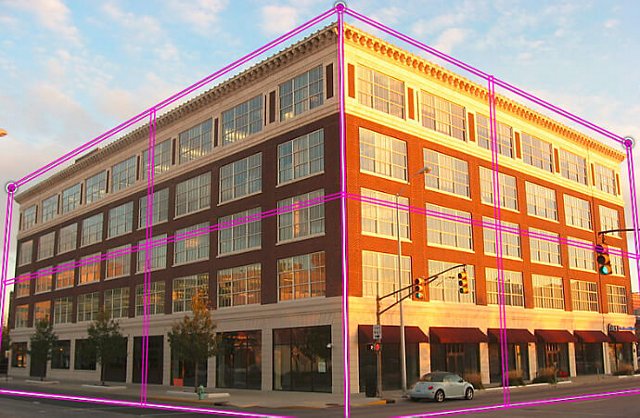
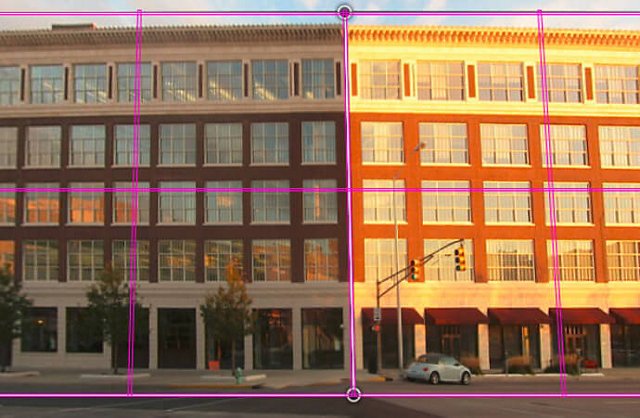
ใช้เครื่องมือ Perspective Warp ใน Photoshop
คุณสามารถสร้างมุมมอง Forced Perspective เพื่อช่วยลวงสายตาในด้านขนาด หรือเพื่อช่วยแสดงมุมมองที่เหมาะกับการเล่าเรื่องของคุณมากที่สุดได้โดยใช้เครื่องมือ Perspective Warp เครื่องมือนี้จะยิ่งได้ผลดีเมื่อใช้กับภาพถ่ายอาคารหรือวัตถุที่มีเส้นตรง อาคารและองค์ประกอบทางสถาปัตยกรรมอื่นๆ มีแนวโน้มที่จะปรากฏในลักษณะบิดเบี้ยวเมื่อถ่ายด้วยเลนส์ Wide-Angle แต่ขนาดของอาคารเหล่านี้ก็มักจะต้องอาศัยเลนส์ Wide-Angle เพื่อถ่ายภาพให้ครอบคลุมทั้งหมด เครื่องมือ Perspective Warp ช่วยให้คุณจัดการปัญหานี้ได้โดยการปรับเส้นที่บิดเบี้ยวให้ตรงโดยใช้ระบบประมวลผลภาพขั้นสูงเพื่อปรับมุมมองของวัตถุให้เหมาะสม
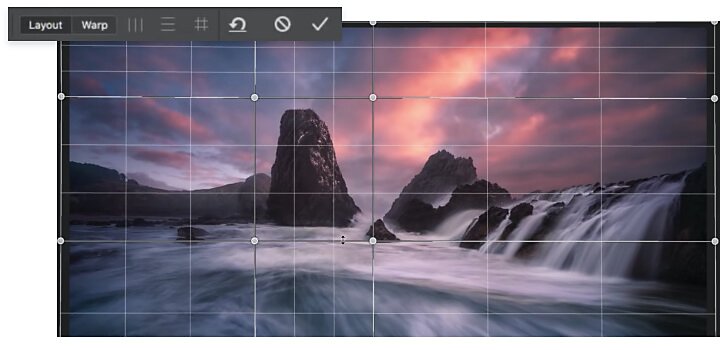
คุณสามารถใช้เครื่องมือ Perspective Warp ทำอะไรได้หลากหลาย รวมถึงช่วยให้คุณสามารถสร้างภาพคอมโพสิตที่ดูสมจริงได้ โดยหลังจากที่นำเข้าภาพวัตถุไปยังฉาก คุณจะสามารถใช้เครื่องมือนี้เพื่อปรับให้วัตถุดังกล่าวกลมกลืนไปกับฉากได้อย่างเหมาะเจาะและดูสมจริง อีกทั้งยังสามารถใช้เครื่องมือ Perspective Warp เพื่ือเน้นภาพถ่ายภูมิทัศน์และภาพถ่ายธรรมชาติได้ เพิ่มความโดดเด่นให้กับต้นไม้ ก้อนหิน หรือน้ำตกโดยการปรับขนาดและตำแหน่งของวัตถุไปพร้อมๆ กับการรักษาไว้ซึ่งมุมมองที่ดูสมจริงอย่างสัมพันธ์กันกับรูปภาพส่วนที่เหลือ
ถ่ายภาพ Forced Perspective จากในกล้อง
การถ่ายภาพ Forced Perspective สามารถเป็นกิจกรรมที่สนุกและสร้างความรู้ความเข้าใจ ซึ่งกระตุ้นให้คุณพิจารณาเกี่ยวกับมุมกล้อง การจัดวางตัวแบบ และปัจจัยอื่นๆ อย่างมีเหตุผลและสร้างสรรค์ ใช้เคล็ดลับการถ่ายภาพเหล่านี้เพื่อเริ่มถ่ายภาพ Forced Perspective
ดวงตาอีกคู่
คุณอาจจำเป็นต้องมีนางแบบหรือนายแบบ หรือใครสักคนเพื่อช่วยให้คุณมีมุมมองที่แตกต่างไปจากเดิม ดังนั้นจึงควรชวนเพื่อนไปด้วยกันเพื่อช่วยคุณถ่ายภาพตามมุมมองของคุณ

พลิกแพลงมาตราส่วน
ย้ายวัตถุชิ้นใหญ่ๆ ไปไว้ในฉากหลังและนำวัตถุเล็กๆ มาจัดวางในฉากหน้าเพื่อทดลองเล่นกับขนาดและมาตราส่วน วิธีนี้จะช่วยให้ตัวแบบดูมีขนาดไม่ต่างกันมาก คุณจึงสร้างภาพลวงตาสนุกๆ ขึ้นมาได้ ใช้เทคนิคนี้เพื่อทำให้ตัวแบบดูเล็กหรือใหญ่กว่าที่เป็นจริง
ถ่ายภาพจาก Vantage Point ที่หลากหลาย
การถ่ายภาพจากมุมที่ไม่คาดคิดช่วยให้ภาพมีมุมมองใหม่ๆ ได้ คุณอาจต้องการถ่ายภาพจากมุมต่ำเพื่อให้ฉากหน้าของคุณดูมีขนาดเกินจริง หรืออาจถ่ายจากมุมมองทางอากาศเพื่อให้เกิดความรู้สึกแบบภาพสองมิติ

ใช้อุปกรณ์ประกอบฉากหรือป้ายคัตเอาต์
เพิ่มความน่าสนใจให้กับเฟรมโดยการเพิ่มอุปกรณ์ประกอบฉากลงไปในภาพ คุณสามารถใช้ได้ทั้งของเล่น สติกเกอร์ หรือป้ายคัตเอาต์ที่สั่งทำขึ้นมาโดยเฉพาะ อย่าลืมว่าคุณบิดเบือนขนาดของวัตถุได้ง่ายๆ โดยการปรับเปลี่ยนตำแหน่งขององค์ประกอบต่างๆ โดยย้ายไปมาระหว่างฉากหน้าและฉากหลัง อย่ากลัวที่จะทดลอง
คุณสามารถสร้างสรรค์ภาพ Forced Perspective ที่น่ามองและสะกดสายตาได้ด้วยเครื่องมือและเทคนิคเหล่านี้ จากนั้นเรียนรู้เพิ่มเติมเกี่ยวกับวิธีที่คุณสามารถสร้างภาพที่น่าสนใจได้ด้วยการซ้อนโฟกัสและภาพคอมโพสิต
และคุณอาจสนใจ...
ใช้เครื่องมือ Path Blur เพื่อแสดงให้เห็นถึงการเคลื่อนไหวที่มีพลังในภาพของคุณ
เพิ่มอารมณ์อันเข้มข้นให้กับภาพที่มี Contrast สูงด้วยการเติมสีสันลงไป
ผสานรวมภาพถ่ายสองรูปของคุณเข้าด้วยกันเพื่อลุคที่ชวนให้เหลียวหลัง
เดินทางสู่โลกใบใหม่และทำให้ตัวแบบขนาดเล็กของคุณดูใหญ่โตเกินจริงด้วยเคล็ดลับการถ่ายภาพมาโคร



